Cuprins
Așadar, trebuie să transferați datele de pe un telefon Android pe un dispozitiv iOS nou sau deja activat. Sarcina pare dificilă, dar nu vă faceți griji: Apple a prevăzut totul. Să vedem cum se pot transfera datele de pe Android pe iPhone fără pierderea informațiilor.
Utilizarea aplicației „Migrare pe iOS”
Pentru început, verificați volumul fișierelor pe Android în raport cu spațiul de stocare disponibil pe iPhone: vor încăpea? Pentru aceasta, pe smartphone-urile Xiaomi, Samsung sau altele, deschideți „Setări” > „Sistem” > „Stocare”. Calea exactă pentru a găsi informațiile necesare depinde de producătorul telefonului. Pentru a verifica volumul de memorie pe iPhone, consultați cutia: datele vor fi pe ea. Iar dacă iPhone-ul este deja activat:
- Deschideți „Configurări”.
- Apăsați pe „General”. Accesați „Stocare iPhone”.
În partea de sus veți vedea cât spațiu a rămas și cât este deja utilizat pe telefon. Apoi faceți următoarele:
- Activați modulul Wi-Fi pe telefonul Android.
- Descărcați și instalați aplicația „Migrare pe iOS” pe acesta. Aplicația poate fi găsit în Google Play.
- Conectați iPhone-ul și smartphone-ul Android la încărcătoarele lor. Dispozitivele trebuie să rămână conectate până la finalizarea transferului!
- iPhone-ul trebuie să fie pornit. Dacă smartphone-ul este nou (încă neactivat), va apărea fereastra de bun venit.
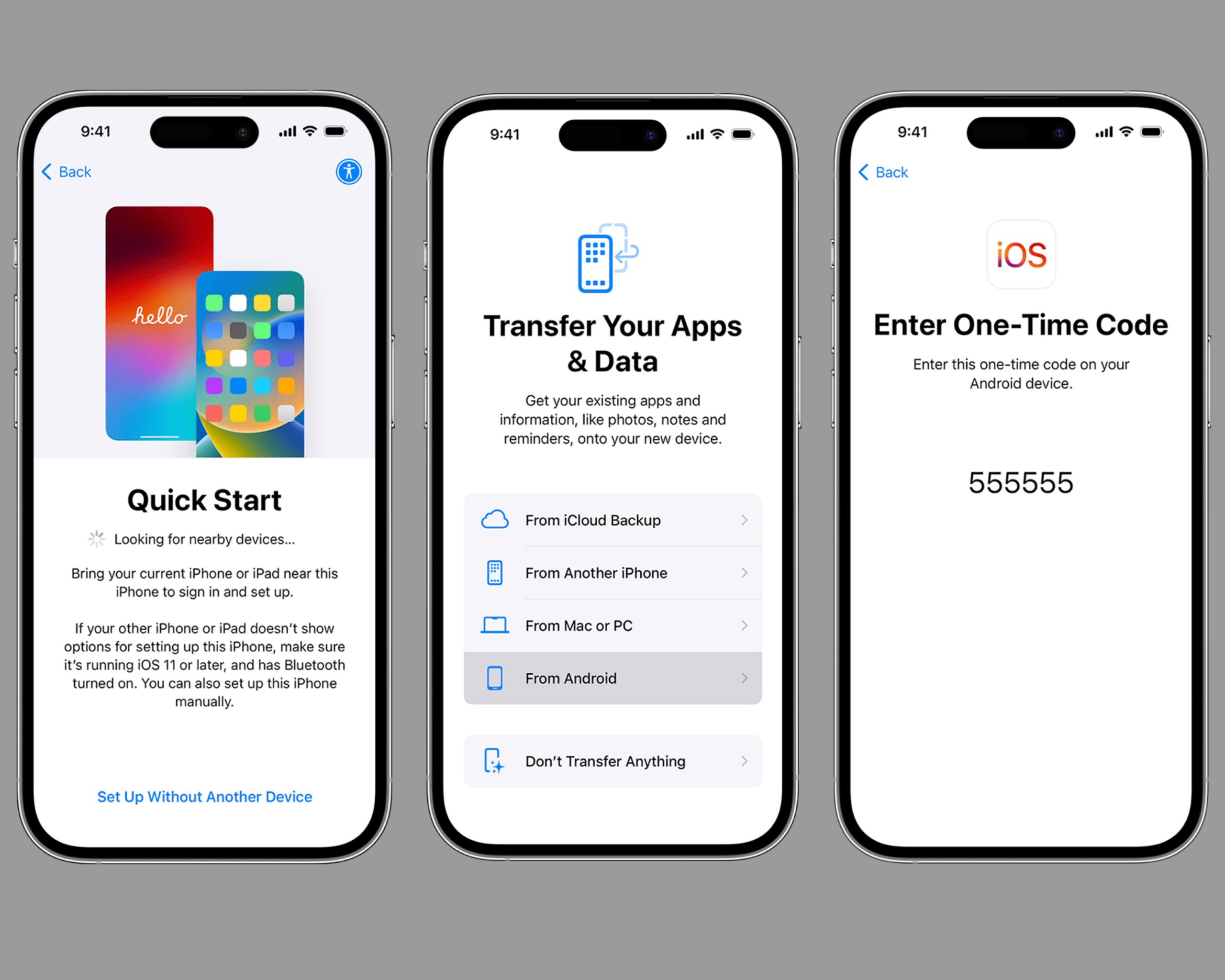
După ce ați efectuat acțiunile de mai sus, urmați instrucțiunile suplimentare pentru a transfera datele de pe Android pe iOS:
- Așezați dispozitivele unul lângă altul. Pe ecranul iPhone-ului vor apărea comenzi – acestea trebuie urmate. Când apare fereastra „Configurare rapidă”, apăsați pe „Configurați manual”. Urmați indicațiile.
- Ajungeți la punctul „Transfer aplicații și date” și găsiți dispozitivul dvs. Android. Dacă iPhone-ul a fost deja configurat (activat), va trebui să ștergeți/transferați informațiile manual – despre aceasta vom vorbi mai jos.
- Pe dispozitivul Android deschideți „Migrare iOS”. Apăsați pe „Continuare”, apoi „Acceptați”. În funcție de marca și modelul dispozitivului, acțiunile propuse pot varia ușor.
- Așteptați până când pe iPhone apare „Mutați de pe Android”. Apăsați „Continuare”. Va apărea un cod din cifre, pe care trebuie să-l introduceți pe dispozitivul Android. Se întâmplă ca pe ecranul smartphone-ului să apară mesajul despre o conexiune la internet slabă – ignorați acest mesaj.
Această metodă de transfer de pe Android pe iOS este utilizată pentru aplicații cu date, fotografii, fișiere video, contacte, foldere și chiar unele setări. Dar rețineți următoarele nuanțe:
- Fișierele PDF, audio (muzică), cărți – toate acestea se copiază doar manual.
- Programul permite transferul marcajelor Google Chrome. Cu toate acestea, pe dispozitivul Android trebuie să fie utilizată ultima versiune a browserului.
- Datele aplicațiilor gratuite pot fi copiate dacă acestea sunt disponibile nu doar în Google Play, dar și în App Store.
- Este permis transferul datelor din aplicația de mesagerie WhatsApp.
Și penultimul pas: urmăriți indicatorul de încărcare pe smartphone-ul Apple. De îndată ce se umple, pe Android apăsați „Terminat”, iar pe iPhone – „Continuare”. Urmați apoi indicațiile pentru a finaliza operațiunea.
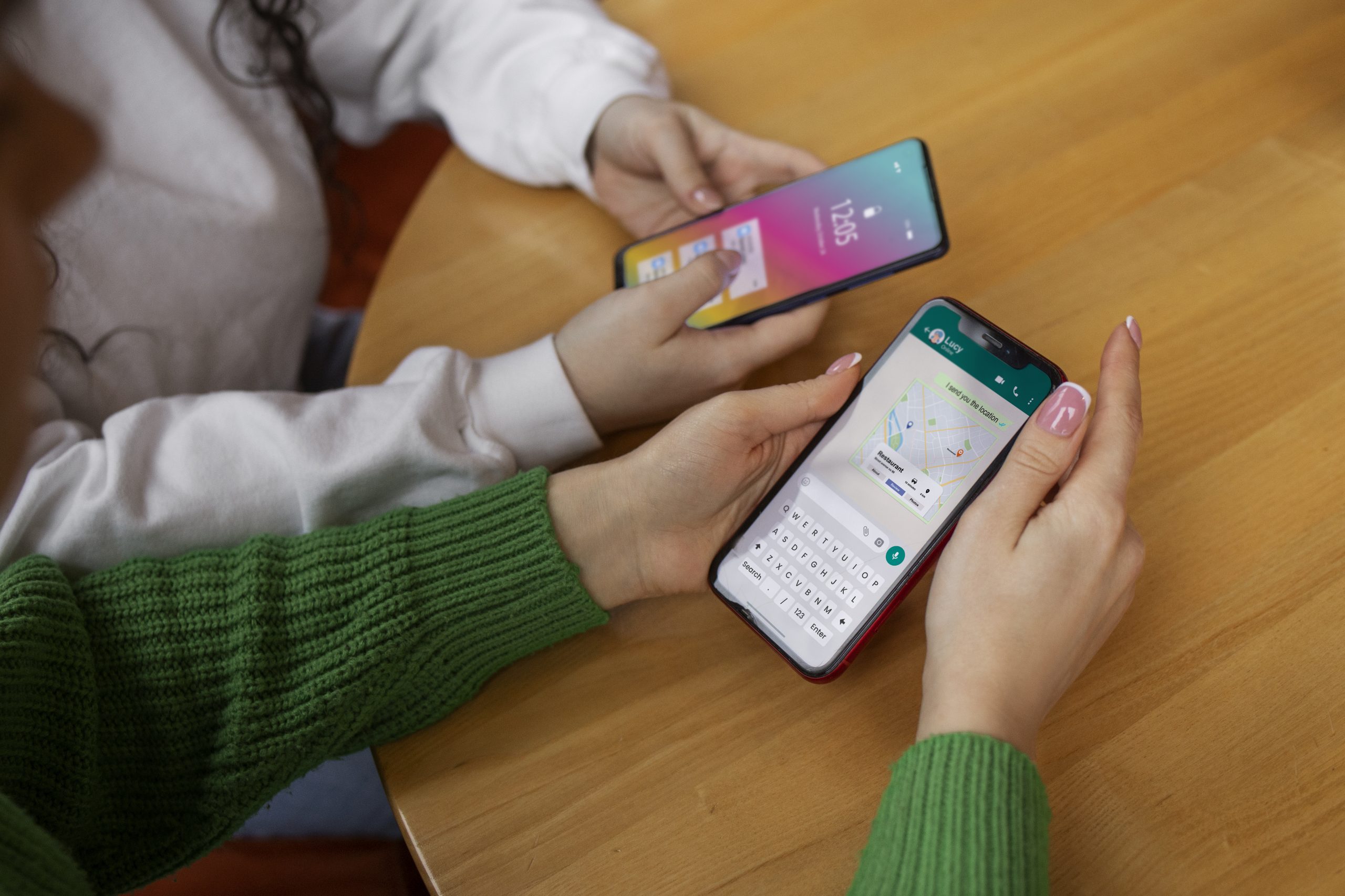
Atenție! Nu minimizați fereastra „Migrare pe iOS” pe dispozitivul Android până când configurarea nu este finalizată. Acest lucru va duce la o eroare. În plus, asigurați-vă că nimeni nu vă sună în timpul transferului – acest lucru poate provoca, de asemenea, o eroare.
Metoda este potrivită pentru transferul informațiilor de pe un dispozitiv Android pe un iPhone de la versiunea 11 până la 15, inclusiv modelele Pro.
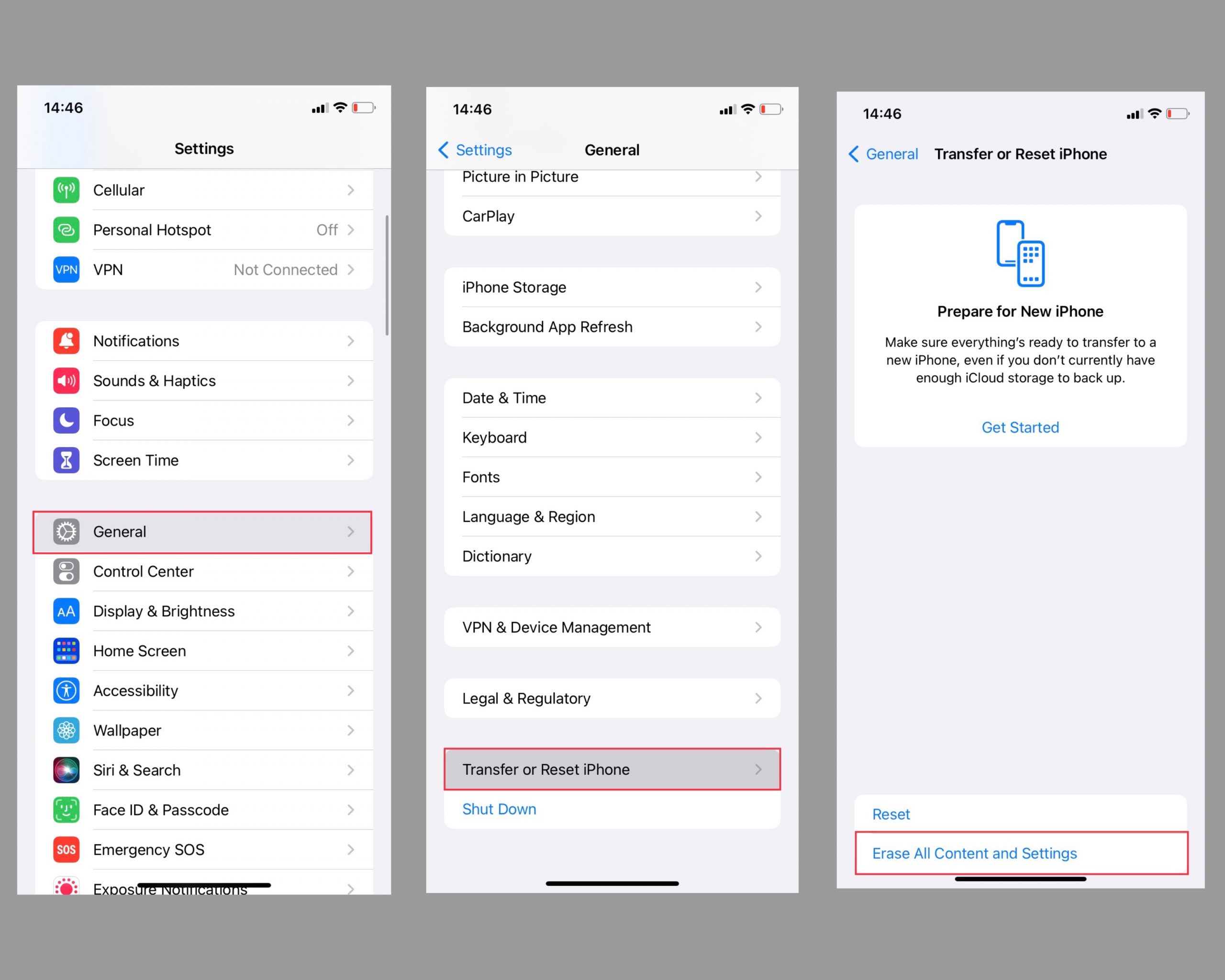
Transfer de fișiere de pe Android pe un iPhone activat
Când iPhone-ul a fost deja activat, puteți copia datele manual sau folosind aplicația „Migrare pe iOS”.
Dacă utilizați aplicația, va trebui să curățați telefonul în prealabil – să ștergeți datele. Accesați „Configurări”, apăsați pe „General”, apoi selectați „Transferați sau resetați iPhone-ul” și „Ștergeți conținut și configurări”.
Prin metoda manuală veți petrece mai mult timp. De asemenea, există nuanțe legate de copierea fotografiilor, melodiilor, calendarului. Pentru a simplifica sarcina, utilizați stocarea în cloud „Poze iCloud”. Dar în acest caz, pentru transfer va fi necesar un PC/laptop. De altfel, pe MacBook puteți instala programul Android File Transfer și urmați instrucțiunile descrise în acest material.
Transfer de numere telefonice, a cartelei SIM, eSIM
Dacă aveți o cartelă SIM fizică, este suficient să o mutați în slotul noului smartphone. Dacă aveți nevoie de o cartelă nano SIM, iar a dvs. este standard, aceasta poate fi tăiată la dimensiunile necesare – acest serviciu este oferit de specialiștii în telefonie mobilă. Pentru transferul eSIM, puteți folosi ajutorul operatorului de telefonie mobilă sau urmați instrucțiunile iPhone-ului la începutul copiei.

Transfer de fișiere de pe Android pe iPad
Pentru a copia informațiile pe o tabletă Apple, urmați aceeași instrucțiune ca și pentru iPhone.
Dacă întâmpinați dificultăți în configurarea dispozitivelor, nu ezitați să cereți ajutorul consultanților iSpace. Specialiștii noștri cunosc toate secretele despre cum să transferați datele de pe Android pe iPhone, vor rezolva rapid problema, vor împărtăși trucuri utile și vă vor ajuta cu alegerea noii tehnici Apple sau a accesoriilor pentru aceasta.
CITIȚI MAI MULTE:
Scăpăm de spamul telefonic pe iPhone: blocăm numerele necunoscute
Partajăm internet: modul hotspot pe iPhone și cum să-l activăm?
Top 9 funcții pe iPhone care lipsesc pe Android.
Abonați-vă la noutățile noastre și fiți primii care află despre ultimele promoții și ofertele speciale.
